ご予約について
まずは無料カウンセリングのみ予約ください。
※お約束します※
コースはありません、完全都度払いなので、
無料カウンセリングで勧誘は一切ありません
無料カウンセリングを受けてから、施術を受ける・受けないをご検討ください。
施術はよく考えてから、改めて別日にご予約ください。
無料カウンセリング当日に空きがあれば、そのまま施術を受けることもできます。
無料カウンセリングを受けずに施術予約をされる方は、ホームページの内容をよくご理解の上
ご質問やご不明点がない状態で施術を受けてください。
G-mail、yahooメールで登録して下さい。
携帯キャリアのメールアドレスは確認メールが届かないことがあります。
新規登録が完了すると、【仮パスワード】が記載された確認メール(自動返信)が配信されます。
初回は【仮パスワード】でログインしてください。
※【仮パスワード】でログイン後、【パスワード変更】してください。
”受けたいメニューが表示されていません”という方がおられますので、よく見て操作してください。
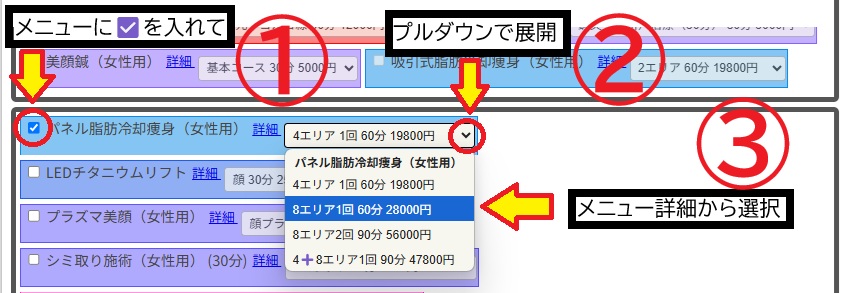
予約変更・キャンセルについて
ご来院されてからの予約変更は、他の患者様のご予約にご迷惑が掛かりますので変更できない場合があります。
当日キャンセルにはキャンセル料1,000円が発生します。※ご予約の前に、必ず利用規約をご確認ください。
予約内容に迷う方は、無料カウンセリングをご予約ください。
※初診予約でカウンセリングと同時に施術予約をされる方がおられますが、カウンセリング結果によっては、あらかじめご予約されたメニューが適切ではない場合があります。
カウンセリングを受けていただいて、ご自宅でよくご検討の上ご納得されてから日を改めてご予約ください。勧誘は一切ありません。
当日午前9時(変更締切)までは変更・キャンセルが可能です。ご自身でお手続きください。
予約が取れない??↓↓動画を見てね↓↓
予約についての注意事項(詳細は利用規約に準じます)
- 予約開始時刻の10分前にお越しください。患者様の施術や準備がございますので予約時間をお守りください。
- 20歳未満の方は受付しておりません。保護者・友人・子供など同伴者のご来院は固くお断りしております。
- 初診の方はご本人様確認、年齢確認のため身分証明書(運転免許証、写真付きマイナンバーカードのどちらか)をご持参ください。
- 20歳以上の健常者のみ受付させていただいております。また、当院で施術不可と判断される方は受付できません。
- その他詳細は、利用規約に準じます。
【心斎橋院】・【梅田院】 各院について
ご新規の一般患者様は、【心斎橋院】または【梅田院】をご利用ください。Premierプランは優良患者様限定となっております。




